移动u盘加密怎么操作?详细教您加密方法
- 分类:win7 发布时间: 2018年02月05日 18:00:08
很多人都喜欢把一些重要的东西放在U盘里面备份,放在U盘里面想要更加安全的话可以设置一个U盘密码,小编这里教大家怎么设置移动U盘密码。
移动U盘怎么加密呢?不少用户都有想要给U盘加密的想法,小编现在给大家介绍移动U盘加密的方法,想要了解U盘加密方法的朋友可以参考。
1、插入U盘在要加密的U盘上右键,点击【启用BitLocker】。
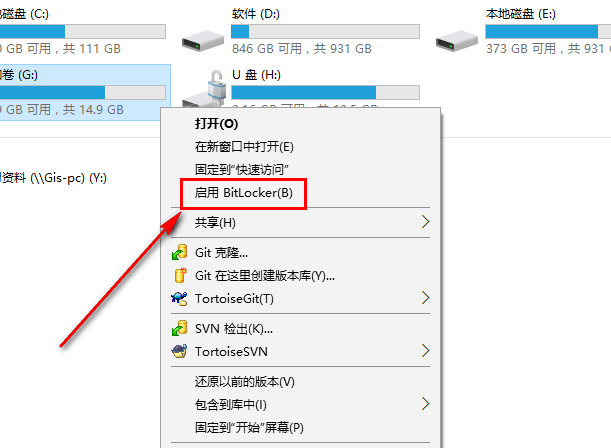
加密电脑图解-1
2、选择解锁方式,选择使用密码解锁此驱动器,输入想要设置的密码。
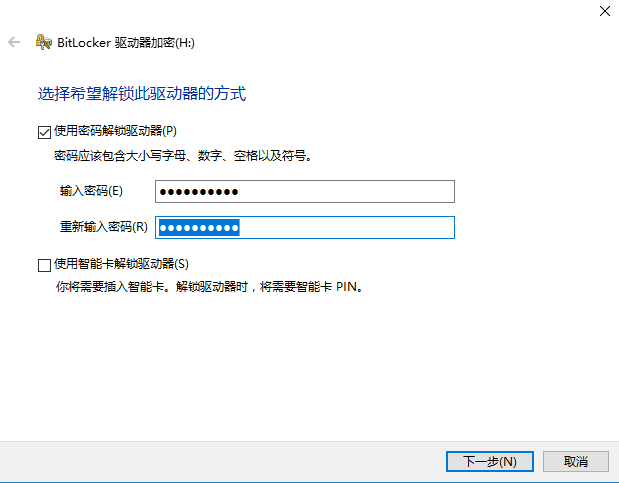
U盘加密电脑图解-2
3、为防止忘记密码后无法打开U盘需要备份恢复密钥。这个很重要,当你忘记密码的时候,可以使用这个密钥重置你的密码。备份有三个选择:一是保存到你的【微软账户】,一个是【保存到文件】,另一个是【打印】出来,保存纸质的东西。一般选择保存到文件就行了。也可以保存到其他地方。
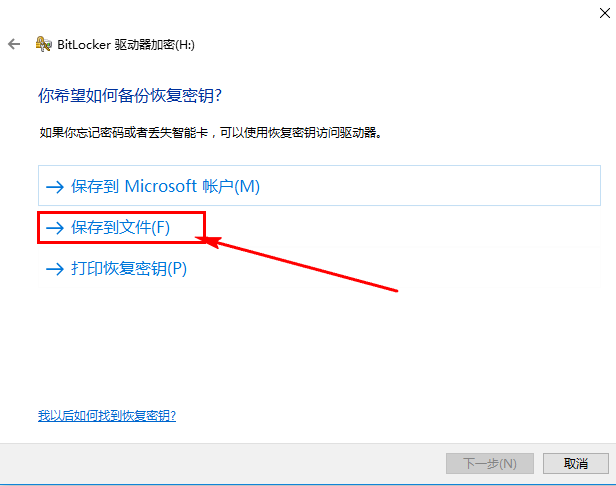
U盘加密电脑图解-3
4、选择保存到文件。要注意的是,不能把恢复密钥保存在非移动驱动器的根目录下,也不能保存在已加密的移动磁盘中。
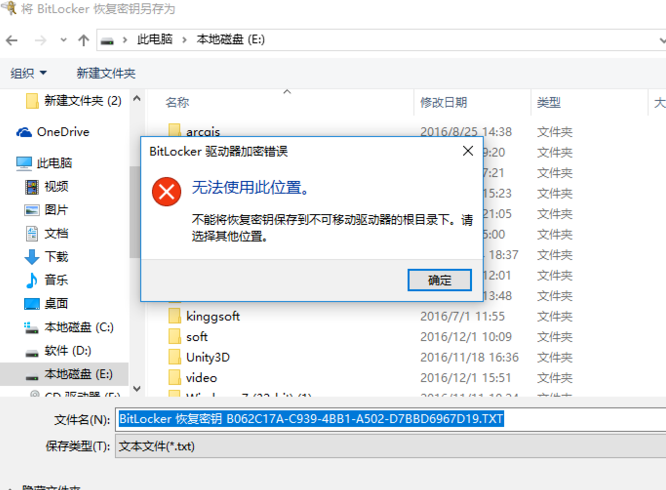
移动u盘电脑图解-4
5、选择要加密的驱动器空间大小,根据提示按自己的需求选择即可。
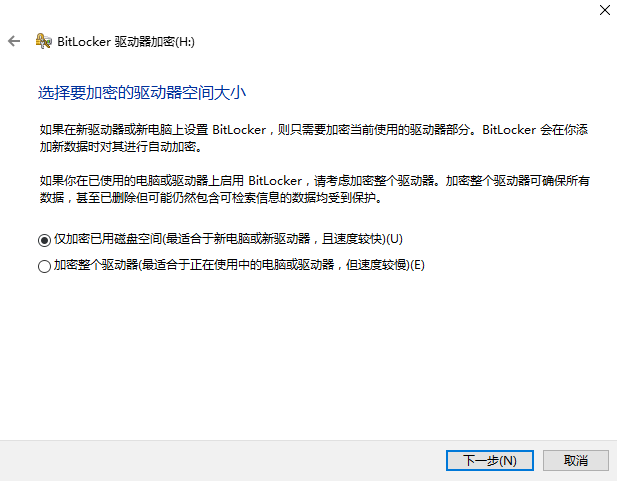
移动u盘加密电脑图解-5
6、选择要使用的加密模式,移动U盘加密,兼容模式即可。
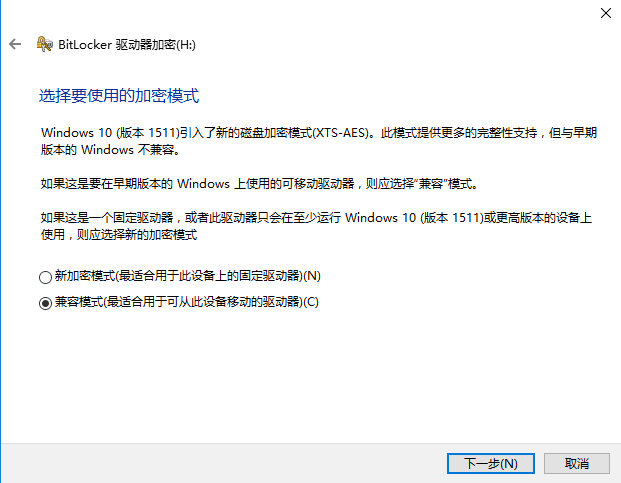
U盘加密电脑图解-6
7、一切准备完成,开始加密移动U盘!点击开始加密后就会给U盘加密了,完成后U盘就带上密码了,不输入密码是无法打开这个U盘的。
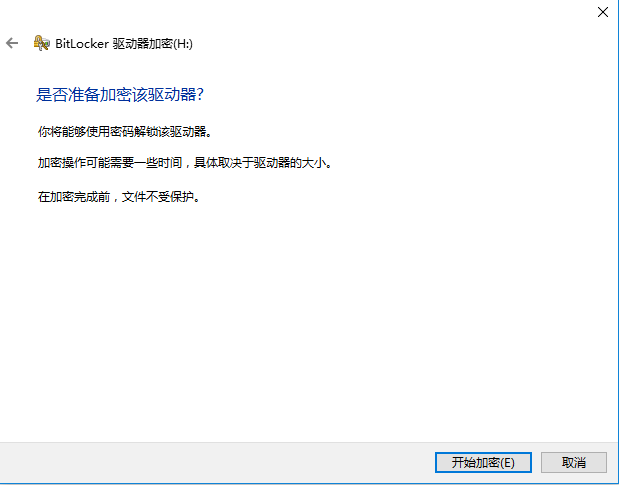
移动u盘电脑图解-7
猜您喜欢
- 深度系统win7纯净版安装教程..2022/06/10
- 如何将win7升级win10系统2022/10/04
- 电脑系统win7安装怎么操作2022/09/02
- 小编教你win7升win102018/04/24
- 教你无线鼠标接收器怎么配对..2021/07/28
- 小编教你一键系统重装,最好用重装方法..2017/08/24
相关推荐
- 教你win7系统定时关机设置方法.. 2022-03-30
- 电脑时间不对,详细教您电脑时间不准怎.. 2018-09-29
- 卸载ie8,详细教您win7卸载ie8 2018-10-05
- 隐藏任务栏,详细教您怎样设置隐藏任务.. 2018-09-15
- 练习win7系统如何设置自动关机.. 2019-08-06
- 装机吧教你设置xp屏保 2013-03-21




 粤公网安备 44130202001059号
粤公网安备 44130202001059号